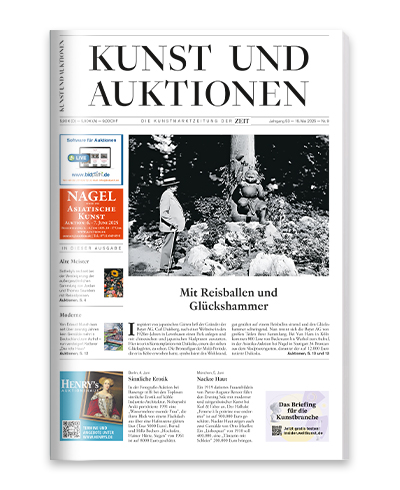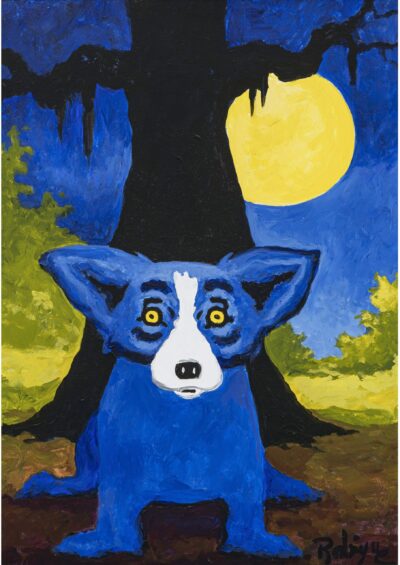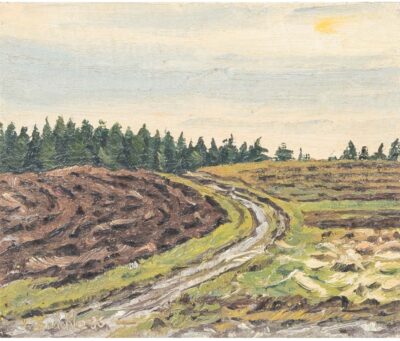Kunst im Netz - Bildersuche rückwärts
Unbekannte Bilder zu erschließen war früher zeitaufwendig, weil man des Rätsels Lösung in Nachschlagewerken, Monografien, Katalogen erblättern musste. Die „Bildersuche rückwärts“ verspricht, daraus eine leichte Übung zu machen.
Von
03.02.2017
Es sind nicht nur die oft vergilbten Fotografien in den Familienalben, bei denen man sich fragt: Wer ist das eigentlich auf dem Bild? Wann wurde es aufgenommen? Und wo? Auch in Büchern oder auf Internet-Seiten trifft man oft auf Gemälde, die etwas beweisen oder illustrieren sollen. Oder die einfach nur schön oder hässlich, aufregend oder langweilig sind, jedoch nicht verraten, wer sie wann gemalt hat, welche Geschichte sie erzählen, in welchem Museum sie hängen. Was früher zeitaufwendig war, weil man des Rätsels Lösung in Nachschlagewerken, Monografien, Katalogen erblättern musste, verspricht das Internet mit der „Bildersuche rückwärts“, der „umgekehrten Bildersuche“ oder „Reverse Image Search“ zu einer leichten Übung zu reduzieren – vorausgesetzt man kennt die Bild-URL oder kann das Bild per „Copy & Paste“ verschieben.
Bei Google ist die Sache am einfachsten. Man ruft „Google Bilder“ auf und verschiebt das Bild in die Suchzeile, bei der sich das Feld „Bild hier ablegen“ öffnet. Oder man klickt das Kamera-Symbol an und kann zwischen „Bild-URL einfügen“ oder „Bild (aus einer Datei) hochladen“ wählen. Hat man TinEye (tineye.com) – kostenlos – heruntergeladen, öffnet sich bei Firefox und Google Chrome (nicht aber bei Microsoft Edge und Browser 7) auf einen Klick der rechten Maustaste eine Dropdown-Liste mit „Search Image on TinEye“ oder „Reverse Image Search“. Sie führen zu einer bebilderten Liste der Seiten auf denen das „wer, wann, wo“ zu finden ist. Allerdings beschränkt sich Tin-Eye fast nur auf das vorgegebene Bild oder einen wesentlichen Ausschnitt.
Der „Feldhase“ von Hans Hoffmann ist ein charakteristisches Beispiel. Das Blatt von Dürer, das er sehr genau kopierte, wird gefunden, nicht jedoch die Versionen, bei denen der Maler die Perspektive veränderte oder den Hasen in einen Wald oder auf eine Wiese setzte. Wiederholt vermerkt TinEye allerdings „0 Results“, versichert jedoch zugleich „Searched over 16 640 billion images“. Da ist Google-Bilder (http://bit.ly/2iFzo9y) wesentlich ertragreicher. Nicht zuletzt, weil eine doppelte Bilderleiste mit „Optisch ähnlichen Bildern“ erscheint, die den Hasen im Wald zwar nur als Kissenbezug registriert, aber unter anderem Dieter Roths „Kaninchenköttelkaninchen“ oder Georg Herolds „Dürerhase 1984“ aus Holzstückchen findet.
Bei der Bing-Bildersuche (https://binged.it/2eWsTht) endet das „Copy & Paste“ dagegen mit einer hohen Fehlerquote. Auch das Anklicken des Symbols „Bildübereinstimmungen“ funktioniert auf dieser Seite nicht besser. Anders ist es bei der konventionellen Bildersuche mit Stichwort. Dann ruft dieses Symbol „vergleichbare“ wie thematisch „Verwandte Bilder“ auf und führt über ein Weltkugel-Ikon zur Originalseite. Und als Zugabe wird außerdem auf einige Textseiten zu der oder über die Vorlage verwiesen.
Picsearch (http://www.picsearch.de) preist sich als „kinderfreundliche Bildersuchmaschine“ an, denn „anstössige Bilder wurden im Vorhinein bereits herausgefiltert“. Es stützt sich ebenfalls auf TinEye, bietet jedoch eine erheblich geringere Bild-Auswahl als die anderen Suchmaschinen an. „Ich suche nicht, ich finde“ soll Picasso einmal gesagt haben. Für die Rückwärtssuche gilt genau das Gegenteil.